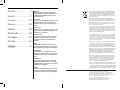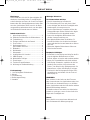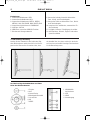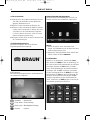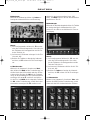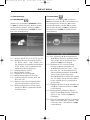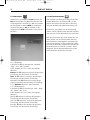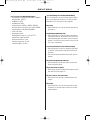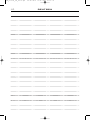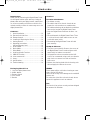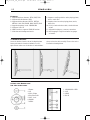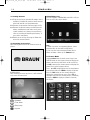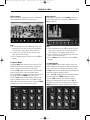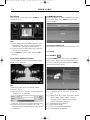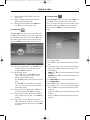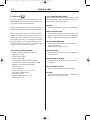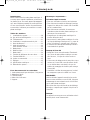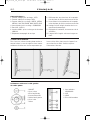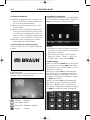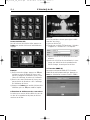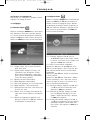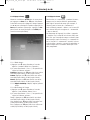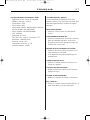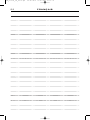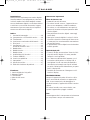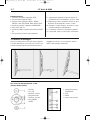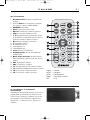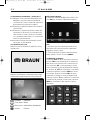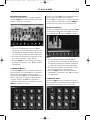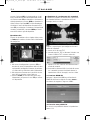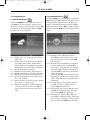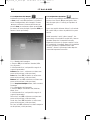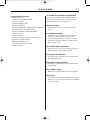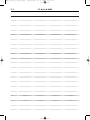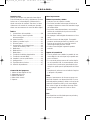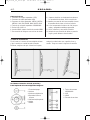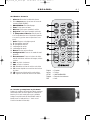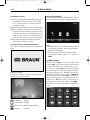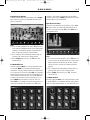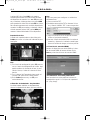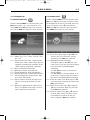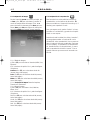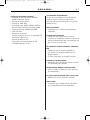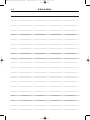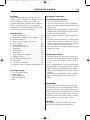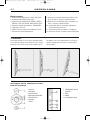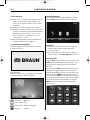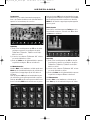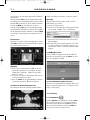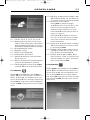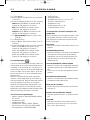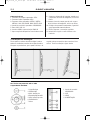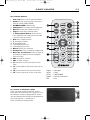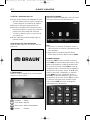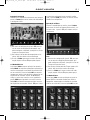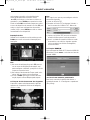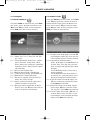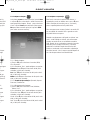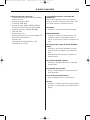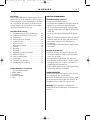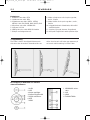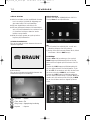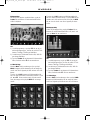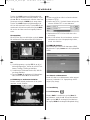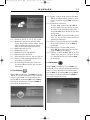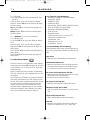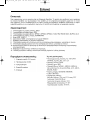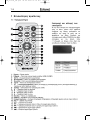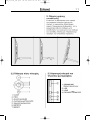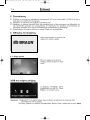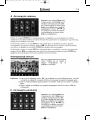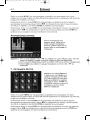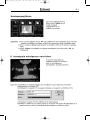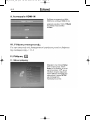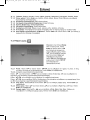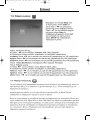Braun Photo Technik DigiFrame 1360 Manuale del proprietario
- Categoria
- Cornici per foto digitali
- Tipo
- Manuale del proprietario
La pagina si sta caricando...
La pagina si sta caricando...
La pagina si sta caricando...
La pagina si sta caricando...
La pagina si sta caricando...
La pagina si sta caricando...
La pagina si sta caricando...
La pagina si sta caricando...
La pagina si sta caricando...
La pagina si sta caricando...
La pagina si sta caricando...
La pagina si sta caricando...
La pagina si sta caricando...
La pagina si sta caricando...
La pagina si sta caricando...
La pagina si sta caricando...
La pagina si sta caricando...
La pagina si sta caricando...
La pagina si sta caricando...
La pagina si sta caricando...
La pagina si sta caricando...
La pagina si sta caricando...
La pagina si sta caricando...
La pagina si sta caricando...
La pagina si sta caricando...
La pagina si sta caricando...
La pagina si sta caricando...
La pagina si sta caricando...
La pagina si sta caricando...
La pagina si sta caricando...

ITALIANO
29
Introduzione:
Grazie per aver acquistato questa cornice digitale.
Questo prodotto è stato progettato per consentire
la visione rapida e facile delle fotografie scattate
con una fotocamera digitale o un telefono cellulare
o archiviate su una scheda di memoria. Leggere
attentamente il presente manuale per imparare il
corretto uso della cornice digitale.
Indice:
1. Istruzioni di montaggio ................................30
2a. Lato posteriore e sinistro della cornice.........30
2b. Telecomando ...............................................31
2c. Inserimento e sostituzione della batteria.......31
3. Primi passi ..................................................32
4. Istruzioni per l’uso.......................................32
Scheda di memoria e USB............................32
5. Modalità foto ...............................................32
6. Modalità musica ..........................................33
7. Modalità video .............................................33
8. Scrollfunktion für Untertitel .........................34
9. Funzione HDMI-IN .......................................34
10 Inserire una pubblicita .................................34
11. Impostazioni................................................35
12. Specifiche tecniche......................................37
13. Guida alla risoluzione di problemi.................37
Fornitura:
1. Cornice digitale da 13,3 pollici
2. Adattatore CA/CC
3. Telecomando
4. Manuale dell'utente
5. Piede
Avvertenze importanti
Misure di sicurezza e cura
• Adatto all’uso solo all’interno
• Per evitare incendi o scosse, l’apparecchio non
deve essere sottoposto a umidità o condensa.
• Per evitare un surriscaldamento, non coprire le
aperture di aerazione sulla parte posteriore della
cornice digitale.
• Non posizionare la cornice digitale sotto raggi
solari diretti.
• Non aprire la cornice digitale. Sussiste il rischio
di scariche elettriche e comunque all’interno non
ci sono parti che necessitano della manutenzione
da parte dell’utente.
• L’apertura della cornice digitale causa la decaden-
za della garanzia.
Pulizia del display LCD.
• Trattare il display con attenzione. Visto che il dis-
play della cornice digitale è in vetro, potrebbe
rompersi o venire graffiato.
• Se si dovessero formare delle impronte o se si
accumulasse della polvere sul display LCD, vi
consigliamo l’uso di uno straccetto morbido e
non abrasivo ad esempio uno di quelli utilizzati
per pulire l’obiettivo della videocamera, per poter
pulire il display LCD.
• Inumidire lo straccetto con il detergente e utili-
zzarlo sul display.
INDICAZIONI DI PERICOLO:
Spegnere l'apparecchio prima di inserire o disin-
serire una scheda di memoria o un apparecchio
USB. In caso contrario si può danneggiare la
scheda di memoria, l’apparecchio USB o la cornice
digitale.
Per evitare incendi o una scossa elettrica, non
esporre l’apparecchio a pioggia e umidità.
Nota:
Questo apparecchio è stato pensato esclusivamente
per uso privato e non per uso commerciale.
BN_DF1360_IT_0814.qxd 28.08.2014 15:12 Uhr Seite 1

ITALIANO30
Caratteristiche:
1. Formati di immagine supportati: JPEG,
2. Formati audio supportati: MP3
3. Formati video supportati: MPEG1, MPEG2,
MPEG4, H.264, RM, RMVB, MOV, MJPEG, DivX
4. Schede di memoria supportate: SD/MMC/MS
5. Porta USB: USB 2.0
6. Interfaccia HDMI: supporto della funzione HDMI-
IN
7. Presentazione con musica di sottofondo
8. Supporto per sottotitoli scorrevoli durante la
riproduzione di file di fotografie, musica e video
9. Supporto per la barra temporale durante la ripro-
duzione di file di fotografie, musica e video
10. Orologio e sveglia integrati, accensione e speg-
nimento automatici programmabili
11. Luminosità, contrasto e saturazione regolabili
12. Lingue OSD: inglese e altre lingue selezionabili
1. Istruzioni di montaggio
Inserire la staffa nella fessura della cornice digitale
e fissarla girandola in senso orario. Assicurarsi che
la staffa sia stata bloccata correttamente prima di
appoggiare la cornice su una superficie solida e
stabile. Vedi immagini sottostanti.
1. On/Off
2. Su (UP)
3. Volume +/Destra
4. Play/Pausa/OK
5. Volume -/Sinistra
6. Giù (DOWN)
7. MENU
1. Scheda di memoria
SD/MMC/MS
2. USB
3. HDMI
4. Ingresso di corrente
2a. Tasti sul lato posteriore e lato
sinistro della cornice
BN_DF1360_IT_0814.qxd 28.08.2014 15:12 Uhr Seite 2

ITALIANO 31
2b. Telecomando
1. Disattiva audio: Disattiva l'audio dell'alto-
parlante
2. Premere Source per selezionare la sorgente
del segnale in ingresso (HDMI-IN/DMP)
3. ACCENDI: Interruttore
4. Foto: Premere per vedere le foto
5. Musica: Premere per riprodurre la musica
6. Film: Premere per riprodurre un film
7.
Riproduzione/Pausa: Premere per avviare
la riproduzione in modalità di arresto o pausa e
premere di nuovo per mettere in pausa
8. Esci: Ritorna alla pagina precedente
9. Navigazione sinistra
10.Navigazione destra
11. Navigazione su
12. Navigazione giù
13. Invia: Premere per confermare
14. Configurazione: Accede alla modalità di
configurazione
15. Barra degli strumenti: Accede alla barra
delle informazioni o elimina file di foto, musica
o video
16. VOL +: Aumenta il volume
17. VOL -: Diminuisce il volume
18. Riavvolgimento dei file di musica o video
19. Avanzamento rapido dei file di musica o video
20. File di musica o video precedente
21. File di musica o video successivo
2c. Installazione e sostituzione
della batteria
Capovolgere il telecomando; premere verso il basso
la parte rigata del coperchio della batteria e tirare
verso di sé per rimuovere il supporto. Inserire una
pila a bottone al litio CR2025 nel supporto con il
lato positivo "+" rivolto verso di sé. Reinserire il
supporto.
English –> Italiano
Source –> Sorgente
SETUP –> Configurazione
Toolba –> Barra degli strumenti
EXIT –> Esci
BN_DF1360_IT_0814.qxd 28.08.2014 15:12 Uhr Seite 3

USB e scheda di memoria
Il dispositivo supporta SD/MMC/ MS e USB 2.0. Pre-
mere Enter per selezionare il dispositivo sorgente.
Nota:
1) Accertarsi che nella scheda di memoria o nel
dispositivo USB siano presenti file supportati di
immagine, musica e video.
2. È anche possibile selezionare Auto-play Music,
Movie o Photo + Music nel menu Commune.
5. Modalità immagine
Selezionare Photo dal menu principale o premere il
pulsante Photo sul telecomando per visualizzare le
foto salvate sulla chiavetta USB o scheda SD. Pre-
mere il pulsante EXIT sul telecomando per visuali-
zzare l'elenco dei file foto del dispositivo di memo-
ria. Premere
per evidenziare e selezionare
la foto da visualizzare e premere ENTER per visuali-
zzare la foto. Premere il pulsante EXIT sul teleco-
mando per visualizzare il menu del dispositivo di
memoria. Premereper evidenziare e selezionare
il dispositivo di memoria (scheda, USB) e premere
ENTER per visualizzare le foto salvate su questo
dispositivo.
ITALIANO32
3. Operazioni preliminari – primi passi
3.1 Collegare un'estremità dell'alimentatore CA in
dotazione a una presa elettrica standard da
110-240 V CA e l'altra estremità all'ingresso di
alimentazione CC della cornice digitale.
3.2 Rimuovere la pellicola protettiva che ricopre lo
schermo LCD.
3.3 Rimuovere la linguetta di plastica isolante dal
vano batteria e accertarsi che una batteria sia
stata inserita nel vano. Consultare "Installazio-
ne e sostituzione della batteria" se è necessario
inserire una nuova batteria.
3.4 Accendere il dispositivo premendo il tasto di
accensione sul telecomando.
4. Istruzioni per l'uso
Dopo aver acceso il dispositivo, apparirà la scher-
mata di avvio.
4.1 Menu principale
Dopo aver visualizzato la schermata di avvio, il dispo-
sitivo accederà automaticamente al menu principale.
= Common = Commune
= Time,Clock = Orario
=Play, Setup = Impostazione riproduzione
= System = Sistema
BN_DF1360_IT_0814.qxd 28.08.2014 15:12 Uhr Seite 4

ITALIANO 33
Riproduzione delle immagini
Durante la riproduzione di una singola immagine,
premere Toolbar per accedere alla barra delle infor-
mazioni e impostare l'elemento.
Nota:
1. Nel menu di configurazione, premere
per
accedere al menu di impostazione dell'ora, dove
sarà possibile configurare il formato, la posizione
e il colore dell'ora nella barra delle informazioni.
2. Nel sotto menu Formato ora è possibile selezio-
nare "Off" per chiudere la barra dell'ora.
3. Premere Toolbar per accedere alla barra delle in-
formazioni, poi premere i tastiper utilizzare
il dispositivo.
6. Modalità Musica
Selezionare Music dal menu principale o premere il
pulsante Music sul telecomando per visualizzare le
foto salvate sulla chiavetta USB o scheda SD.
premere il pulsante EXIT sul telecomando per visua-
lizzare l'elenco dei file musica del dispositivo di
memoria. Premere per evidenziare e
selezionare il file musicale da riprodurre e premere
ENTER per riprodurre la musica.
Premere il pulsante EXIT sul telecomando per visua-
lizzare il menu del dispositivo di memoria.
Premereper evidenziare e selezionare il disposi-
tivo di memoria (scheda/USB) e premere ENTER per
visualizzare le file musica su questo dispositivo.
Riproduzione della musica
Durante la riproduzione della musica, premere Toolbar
per accedere alla barre delle informazioni sulla musi-
ca, selezionare cone premere Enter per operare.
Nota:
1. Nel menu di configurazione, premereper
accedere al menu di impostazione dell'ora, dove
sarà possibile configurare il formato, la posizione
e il colore dell'ora nella barra delle informazioni.
2. Nel sotto menu Formato ora è possibile selezio-
nare "Off" per chiudere la barra dell'ora.
3. Premere Toolbar per accedere alla barra delle
informazioni, poi premere i tastiper utilizza-
re il dispositivo.
7. Modalità Video
Selezionare Video dal menu principale o premere il
pulsante PHOTO sul telecomando per visualizzare le
foto salvate sulla chiavetta USB o scheda SD.
BN_DF1360_IT_0814.qxd 28.08.2014 15:13 Uhr Seite 5

ITALIANO34
premere il pulsante EXIT sul telecomando per visuali-
zzare l'elenco dei file video del dispositivo di memo-
ria. Premere
per evidenziare e selezionare la
video da riprodurre e premere ENTER per riprodurre la
video. Premere il pulsante EXITT sul telecomando per
visualizzare il menu del dispositivo di memoria. Pre-
mereper evidenziare e selezionare il dispositivo di
memoria (scheda/USB) e premere ENTER per visuali-
zzare le file video su questo dispositivo.
Riproduzione video
Durante la riproduzione di un singolo video, preme-
re Toolbar per accedere alla barra delle informazioni
da configurare.
Nota:
1. Nel menu di configurazione, premere per
accedere al menu di impostazione dell'ora, dove
sarà possibile configurare il formato, la posizione
e il colore dell'ora nella barra delle informazioni.
2. Nel sotto menu Formato ora è possibile selezio-
nare "Off" per chiudere la barra dell'ora.
3. Premere Toolbar per accedere alla barra delle
informazioni, poi premere i tasti per utilizza-
re il dispositivo.
8 Funzione di scorrimento dei sottotitoli
Il dispositivo supporta la funzione dei scorrimento
dei sottotitoli durante la riproduzione di file di
immagini, musica e video.
Nota:
Seguire i seguenti passi per configurare lo scorri-
mento dei sottotitoli:
a. Creare un file di testo TXT.
b. Salvarlo come file TXT nel formato "Unicode" con
il nome "SCROLL.TXT" in lettere maiuscule.
c. Copiare il file TXT creato in una chiavetta USB o
scheda di memoria.
d. Inserendo la chiavetta USB o la scheda di memo-
ria, i sottotitoli saranno visualizzati durante la
riproduzione di file di immagini, musica o video.
9. Funzione HDMI-IN
Collegare il dispositivo HDMI-out all'interfaccia
HDMI-IN della cornice digitale. Premere Source e
selezionare la sorgente in ingresso "HDMI".
10. Inserire una pubblicita
Per inserire una pubblicità durante la riproduzione
notare 11.4
BN_DF1360_IT_0814.qxd 28.08.2014 15:13 Uhr Seite 6

ITALIANO 35
11. Configurazione
11.1 Menu di configurazione
Evidenziare Commune nel menu principale, poi pre-
mere Enter per accedere al menu, quindi premere
per selezionare l'elemento (Nota: premere Exit
per ritornare al menu principale e premere SETUP
per tornare al menu precedente).
11.1.1 Lingua: Ing., Fra., It.,Ted.,Spa.,Por., Oland.,
Sved., Grec.
11.1.2 Tipo di supporto: Premere Enter, poi selezio-
nare "Photo, Music, Movie, Photo+ Movie,
Off" per impostare la riproduzione automatica
Photo+Movie voul dire riprodurre combinato.
11.1.3 Musica di fondo attiva/disattiva
11.1.4 Modalità di presentazione: attiva/disattiva.
11.1.5 Durata presentazione: 3 S/5 S/10 S/30 S/60 S.
11.1.6 Modalità di ripetizione: tutti/attiva/disattiva.
11.1.7 Scorrimento sottotitoli: nero, bianco, rosso,
blu, verde, disattiva.
11.1.8 Copia: consente di copiare i file tra la scheda
di memoria e il supporto USB.
11.1.9 Ripristina impostazioni predefinite di fabbri-
ca: Premere Enter e poi con i tasti sele-
zionare o deselezionare la funzione di ripri-
stino.
11.2 Configurazione dell'ora
Selezionare Orario nel menu principale, poi premere
Enter e con i tasti
selezionare e accedere al menu
di configurazione dell'ora. Premereper sele-
zionare l'elemento desiderato, poi premereper
confermare (Nota: premere Exit per tornare al menu
principale e premere SETUP per tornare al menu prece-
dente).
11.2.1 Orologio: Premere, poi utilizzare
per impostare data, mese, anno,
ora, minuti,secondi e infine premere Enter
per confermare.
11.2.2 Attiva/disattiva lo spegnimento automatico
Premere, poi con i tastisele-
zionare "Once, Every Day, Off" per impostare
la frequenza dello spegnimento automatico.
Usareper accedere e selezionare la
sveglia desiderata.
Con i tastiselezionare Off/On. Sele-
zionando "On" sarà possibile impostare Hour
e Min e attivare/disattivare lo spegnimento
automatico.
11.2.3 Formato dell'ora: Premeree poi con i
tastiselezionare il formato dell'ora.
Premere Enter per confermare.
11.2.4 Posizione dell'ora: Premere, poi usare i
tastiper selezionare "Right-Top, Left-
Top". Premere Enter per confermare.
11.2.5 Colore dell'ora: Premereee poi
usareper selezionare "White, Black, Red,
Blue, Yellow" e impo-stare il colore preferito
pe l'ora, poi premere Enter per confermare.
BN_DF1360_IT_0814.qxd 28.08.2014 15:13 Uhr Seite 7

ITALIANO36
11.3 Configurazione delle immagini
Selezionare system nel menu principale, poi preme-
re Enter e con i tasti
selezionare e accedere al
menu di configurazione delle immagini. Premere
per selezionare l'elemento desiderato, poi
premere Enter per confermare (Nota: premere Exit
per tornare al menu principale e premere SETUP per
tornare al menu precedente).
11.3.1 Modalità dell'immagine:
a. Premere per selezionare "Standard, Mild,
User, Dynamic".
b. Selezionando "User" sarà possibile eseguire le
seguenti impostazioni:
Contrasto: Con i tasti selezionare un valore com-
preso tra 00 (minimo) e 100 (massimo).
Colore: Con i tastiselezionare un valore com-
preso tra 00 (minimo) e 100 (massimo).
Nitidezza: Con i tastiselezionare un valore com-
preso tra 00 (minimo) e 100 (massimo).
11.3.2 Proporzioni immagine: Adatta, Solo scansione,
Panorama
11.3.3 Regolazione dell'immagine
a. Premereper selezionare "Cool, Medium,
Warm, User".
b. Selezionando "User" sarà possibile eseguire le
seguenti impostazioni:
Rosso: Con i tastiselezionare un valore com-
preso tra 00 (minimo) e 100 (massimo).
Verde: Con i tastiselezionare un valore com-
preso tra 00 (minimo) e 100 (massimo).
Blu: Con i tastiselezionare un valore compreso
tra 00 (minimo) e 100 (massimo).
11.4 Configurazione riproduzione
Per inserire una pubblicità durante la riproduzione,
premere i tasti frecciaper configurare l'inter-
vallo di tempo (ad es. 5 minuti) per riprodurre la
pubblicità.
Creare una cartella chiamata “Advert” sulla scheda
SD o unità USB per salvare la pubblicità in questa
cartella.
Quindi accendere l'unità, i video “normali”, che
sono salvati sulla scheda SD o unità USB, saranno
riprodotti. Dopo che il tempo dell'intervallo
impostato è trascorso (in questo esempio, 5 minu-
ti), la pubblicità è riprodotta. Dopo che la pubblicità
è finita, riprendere la riproduzione del video
“normale”. Questa è ripetuta ogni volta dopo che
l'intervallo impostato è trascorso.
BN_DF1360_IT_0814.qxd 28.08.2014 15:13 Uhr Seite 8

ITALIANO 37
12. Specifiche tecniche
• Adattatore di rete:
Ingresso AC 100-240V 50/60Hz
Uscita DC: 12V/2A
• Formati immagine: JPEG
• Formati audio: MP3
• Formati video: MPEG1, MPEG2, MPEG4, Divx4.0,
Divx5.0, M-JPEG, AVI, MOV, RMVB
• Schede di memoria: SD/SDHC/MS/MMC
• USB: USB-Host
• Parametri display:
Dimensioni display: 33,8 cm, 13,3 pollici TFT
Risoluzione: 1366x768 Pixel
Rapporto di formato: 16:9
Temperatura d’esercizio: 0°~40°
Umidità: 10-85%
13. Guida alla risoluzione di problemi
Se dovessero presentarsi dei problemi, attenersi
alle seguenti avvertenze. Per un ulteriore aiuto
pregasi contattare l’assistenza tecnica.
Mancanza di corrente:
• Controllare che la spina sia inserita corretta-
mente.
Il telecomando non funziona:
• Controllare che la batteria non sia esausta. La
batteria, in condizioni normali, può essere
utilizzata per 6può essere utilizzata per 6 mesi.
Sostituire la batteria esausta con quella nuova-
mesi se necessario.
Non è possibile leggere supporti vuoti:
• Assicurarsi che i file salvati si trovino sulla sche-
da di memoria o sull’apparecchio USB.
Il file non può essere riprodotto:
• Assicurarsi che il formato del file venga suppor-
tato dall’apparecchio.
Display toppo / troppo poco luminoso:
• Impostate la luminosità o il contrasto nel menu
impostazioni.
Colore sbiadito o assente:
• Modificare le impostazioni di colore e contrasto.
Nessun suono:
• Controllare che il volume sia impostato corretta-
mente e che non sia stata selezionata la modalità
silenzioso (mute).
BN_DF1360_IT_0814.qxd 28.08.2014 15:13 Uhr Seite 9
La pagina si sta caricando...
La pagina si sta caricando...
La pagina si sta caricando...
La pagina si sta caricando...
La pagina si sta caricando...
La pagina si sta caricando...
La pagina si sta caricando...
La pagina si sta caricando...
La pagina si sta caricando...
La pagina si sta caricando...
La pagina si sta caricando...
La pagina si sta caricando...
La pagina si sta caricando...
La pagina si sta caricando...
La pagina si sta caricando...
La pagina si sta caricando...
La pagina si sta caricando...
La pagina si sta caricando...
La pagina si sta caricando...
La pagina si sta caricando...
La pagina si sta caricando...
La pagina si sta caricando...
La pagina si sta caricando...
La pagina si sta caricando...
La pagina si sta caricando...
La pagina si sta caricando...
La pagina si sta caricando...
La pagina si sta caricando...
La pagina si sta caricando...
La pagina si sta caricando...
La pagina si sta caricando...
La pagina si sta caricando...
La pagina si sta caricando...
La pagina si sta caricando...
La pagina si sta caricando...
La pagina si sta caricando...
La pagina si sta caricando...
La pagina si sta caricando...
La pagina si sta caricando...
La pagina si sta caricando...
La pagina si sta caricando...
La pagina si sta caricando...
La pagina si sta caricando...
La pagina si sta caricando...
La pagina si sta caricando...
La pagina si sta caricando...
La pagina si sta caricando...
-
 1
1
-
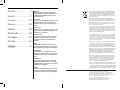 2
2
-
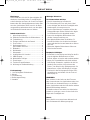 3
3
-
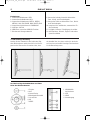 4
4
-
 5
5
-
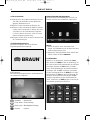 6
6
-
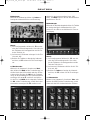 7
7
-
 8
8
-
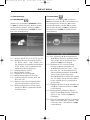 9
9
-
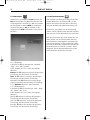 10
10
-
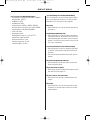 11
11
-
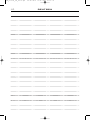 12
12
-
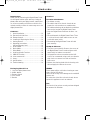 13
13
-
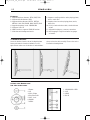 14
14
-
 15
15
-
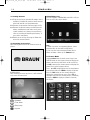 16
16
-
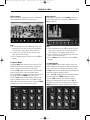 17
17
-
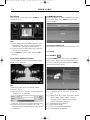 18
18
-
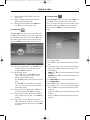 19
19
-
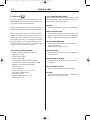 20
20
-
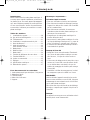 21
21
-
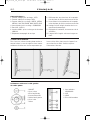 22
22
-
 23
23
-
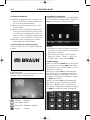 24
24
-
 25
25
-
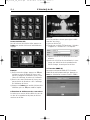 26
26
-
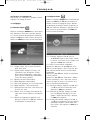 27
27
-
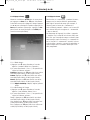 28
28
-
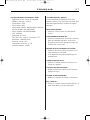 29
29
-
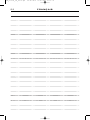 30
30
-
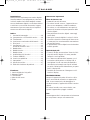 31
31
-
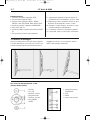 32
32
-
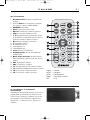 33
33
-
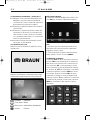 34
34
-
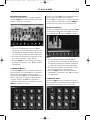 35
35
-
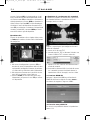 36
36
-
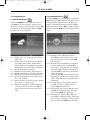 37
37
-
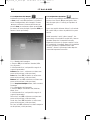 38
38
-
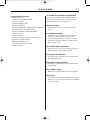 39
39
-
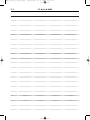 40
40
-
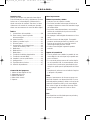 41
41
-
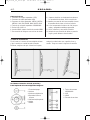 42
42
-
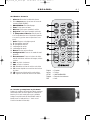 43
43
-
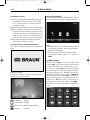 44
44
-
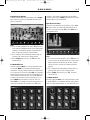 45
45
-
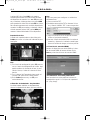 46
46
-
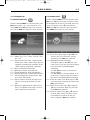 47
47
-
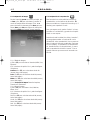 48
48
-
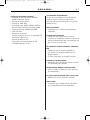 49
49
-
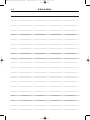 50
50
-
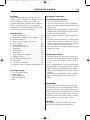 51
51
-
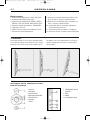 52
52
-
 53
53
-
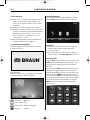 54
54
-
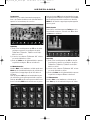 55
55
-
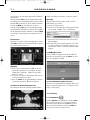 56
56
-
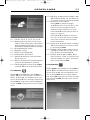 57
57
-
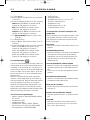 58
58
-
 59
59
-
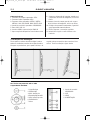 60
60
-
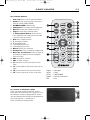 61
61
-
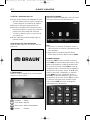 62
62
-
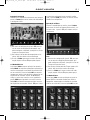 63
63
-
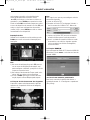 64
64
-
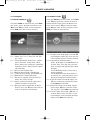 65
65
-
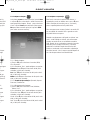 66
66
-
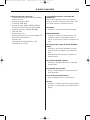 67
67
-
 68
68
-
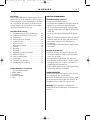 69
69
-
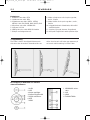 70
70
-
 71
71
-
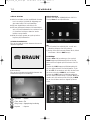 72
72
-
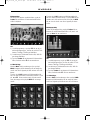 73
73
-
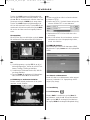 74
74
-
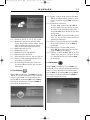 75
75
-
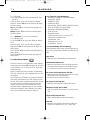 76
76
-
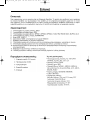 77
77
-
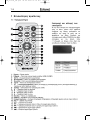 78
78
-
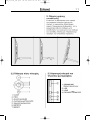 79
79
-
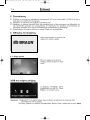 80
80
-
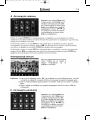 81
81
-
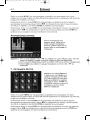 82
82
-
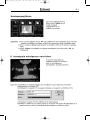 83
83
-
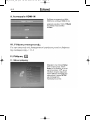 84
84
-
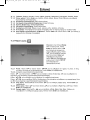 85
85
-
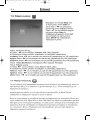 86
86
Braun Photo Technik DigiFrame 1360 Manuale del proprietario
- Categoria
- Cornici per foto digitali
- Tipo
- Manuale del proprietario
in altre lingue
- English: Braun Photo Technik DigiFrame 1360 Owner's manual
- français: Braun Photo Technik DigiFrame 1360 Le manuel du propriétaire
- español: Braun Photo Technik DigiFrame 1360 El manual del propietario
- Deutsch: Braun Photo Technik DigiFrame 1360 Bedienungsanleitung
- Nederlands: Braun Photo Technik DigiFrame 1360 de handleiding
- português: Braun Photo Technik DigiFrame 1360 Manual do proprietário
- svenska: Braun Photo Technik DigiFrame 1360 Bruksanvisning
Documenti correlati
-
Braun Photo Technik DigiFrame 1870 Manuale del proprietario
-
Braun Photo Technik Digiframe 7 Black Acrylic Scheda dati
-
Braun DigiFrame 1081 Manuale del proprietario
-
Braun Photo Technik Digiframe 7000SLT Manuale utente
-
Braun Photo Technik Digiframe 880 Manuale utente
-
Braun Photo Technik Digiframe 7050 SLT Manuale utente
-
Braun Photo Technik DigiFrame 1960 Manuale del proprietario
-
Braun Photo Technik DigiFrame 1560 Manuale utente